

作者:Vernon Roderick, 最近更新:May 11, 2021
也許每個擁有東芝筆記本電腦的人都至少想過一次, 恢復東芝筆記本電腦 是。 可能是因為您剛剛購買了二手產品。 也許您只想還原它,使其性能更好。 或者,也許您只是想重新開始使用您心愛的Toshiba筆記本電腦。
如果您屬於其中任何一個,那麼您很幸運。 今天,我們將討論恢復東芝筆記本電腦的不同方法,以及您需要了解的有關此主題的其他信息。 讓我們來看這個主題的原因。
第1部分:為什麼要學習恢復東芝筆記本電腦的方法?第2部分。恢復東芝筆記本電腦的服務器方式
有很多人正在尋找恢復東芝筆記本電腦的方法。 不幸的是,這並非易事。 這就是為什麼您首先應該了解為什麼首先應該這樣做的原因。
巧合的是,人們為什麼要考慮執行此任務有明確的原因。 主要原因是有好處。 這是您可能會獲得的一些好處 恢復東芝筆記本電腦:

您幾乎需要了解所有有關恢復東芝筆記本電腦的原因。 現在,讓我們來看一下執行此操作的實際方法。
人們在執行諸如此類任務時所擁有的眾多選擇之一是使用專用軟件。 恢復東芝筆記本電腦 也不例外。 因此,我們建議您使用第三方軟件 FoneDog數據恢復.
FoneDog數據恢復是還原Toshiba筆記本電腦的直接方法。 它是一種數據恢復軟件,專門用於從系統中恢復數據。 它還用於通過恢復修復問題。 您只需要遵循簡單的步驟,就可以了。
數據恢復
恢復已刪除的圖像,文檔,音頻和更多文件。
從計算機(包括回收站)和硬盤驅動器中獲取已刪除的數據。
恢復因磁盤事故,操作系統崩潰等原因引起的丟失數據。
免費下載
免費下載

它將使您像沒有任何反應一樣恢復東芝筆記本電腦。 對於那些由於系統問題而想要恢復其設備的用戶,此方法可能是最佳方法。 無論哪種方式,這都是使用該軟件的方法。
首先,您應該下載FoneDog數據恢復軟件。 完成後,運行文件並按照屏幕上的說明安裝軟件。
安裝完成後,打開FoneDog數據恢復軟件。 啟動後,您將看到一個帶有存儲驅動器文件類型列表的界面。 對於數據類型,只需單擊 檢查所有文件類型。 然後,在位置上,選擇要在Toshiba膝上型計算機上還原的驅動器。

選擇文件類型和位置後,單擊 瀏覽 開始掃描過程。 默認情況下,它將是 快速掃描。 但是,您可以選擇 深層掃描 如果要在初次掃描後進行。 這將給出更準確的結果。

掃描過程的旁邊是恢復。 掃描後,您應該會看到很多物品。 要選擇一個項目,只需單擊其相應的框。 如果您認為選擇了所有要恢復的文件,請單擊 恢復 按鈕。 現在,您要做的就是等待它完成。

在本文的這一點上,您已經有了一種方法 恢復東芝筆記本電腦。 同樣,FoneDog Data Recovery可以還原其他類型的筆記本電腦,例如 表現華碩筆記本電腦。 但是,如果您真的想保證成功,那還遠遠不夠。 當然,由於我們已經討論過使用第三方軟件,因此,我們將擁有一種利用東芝內置實用程序的方法。
恢復盤可讓您輕鬆還原東芝設備。 您只需要將恢復磁盤放在媒體驅動器上,然後重新啟動東芝筆記本電腦即可。 購買東芝筆記本電腦的那一刻,這應該分發給您。 但是,情況並非總是如此,您必須即興創作。
幸運的是,有一個名為Toshiba Recovery Disk Creator的實用程序工具。 它是東芝產品專用的,因此,您也可以將其用於東芝筆記本電腦。 它的作用是使用空白CD創建恢復磁盤,您可以將其用於 恢復東芝筆記本電腦.
首先,去 開始 東芝筆記本電腦的菜單。 在 搜索程序 或 檔 字段中,輸入“東芝Recovery Disk Creator”,然後選擇彈出的第一個選項以啟動此實用程序。 當它提示您此消息時,“是否要允許以下程序對計算機進行更改?“, 點擊 有.
在媒體選擇部分下,選中復選框 系統恢復媒體。 默認, DVD的 將被使用,但您也可以將單選按鈕標記為 CD 如果您想更換媒體。 應該有一個顯示所需DVD和CD數量的文本,通常為25。
設置完成後,將空白CD或DVD放在東芝筆記本電腦的介質驅動器上。 接下來,單擊實用工具的“創建”按鈕。 這應該提示設備開始刻錄光盤。 然後,它將要求您取出光盤並插入另一張光盤。 這將一直持續到整個系統重複為止。 您可以只標記光盤,以便找出順序。
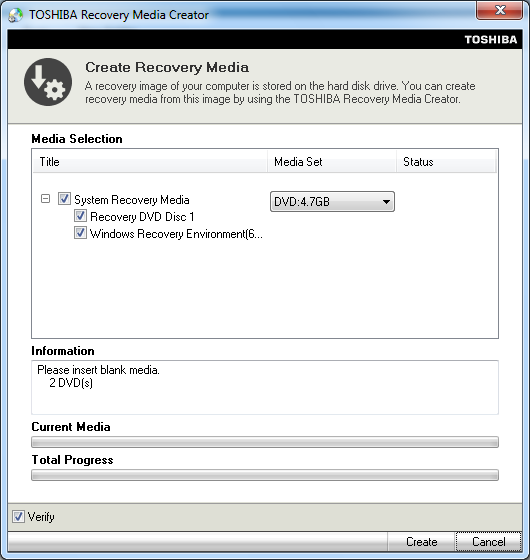
創建所有光盤後,您就可以繼續 恢復東芝筆記本電腦。 為此,只需關閉實用工具並關閉筆記本電腦。 然後,再次打開它並插入恢復光盤。 現在,它應該提示您還原設備。 只需按照屏幕上的說明進行操作。
儘管它是東芝的強大工具,但它也有缺陷。 為了換回東芝筆記本電腦並清除間諜軟件,病毒和惡意軟件等潛在威脅,它還可能會清除重要文件。
但是,這仍然值得,因為它可以解決不同程序的性能問題,並且其優點可以與缺點相抗衡。 總體而言,如果您想信任東芝的實用程序,那麼恢復東芝筆記本電腦是一個合理的想法。 關於磁盤,這是另一篇有關 解決“您需要先格式化磁盤才能使用它”的問題.
如果您沒有可用的磁盤,或者找不到可以出售任何磁盤的商店,則不必擔心。 東芝還內置了一個功能 恢復東芝筆記本電腦 沒有任何光盤。 這涉及使用東芝恢復嚮導。 之所以開發此軟件,主要是因為大多數東芝筆記本電腦都沒有恢復光盤。
東芝提供了一個隱藏的分區來進行恢復,而不是光盤。 這使整個過程變得更加簡單和容易。 您只需要遵循以下步驟:
使用Windows的“開始”菜單關閉Toshiba筆記本電腦,以確保其正確,完全關閉。 確保所有外部驅動器(例如鼠標,閃存驅動器,USB驅動器,適配器,顯示器,甚至鍵盤)均已拔出。 現在,將東芝筆記本電腦連接到交流電源適配器。
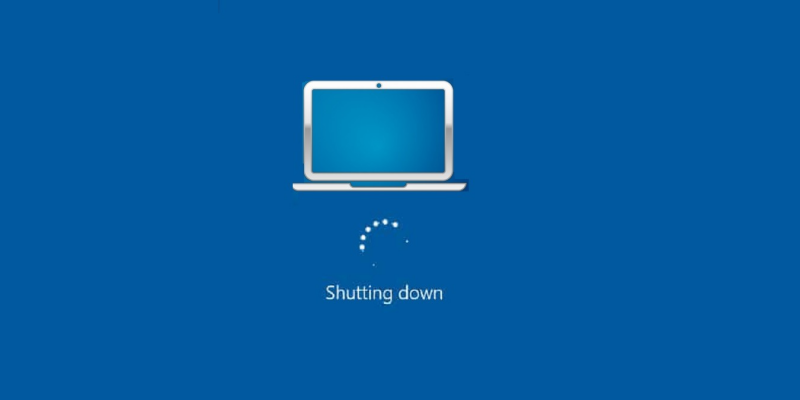
按下電源按鈕開始打開筆記本電腦。 在啟動屏幕上時,按下鍵盤上的零(0)鍵。 當您在屏幕上看到警告消息時,將其釋放。
您應該看到操作系統列表。 選擇恢復東芝筆記本電腦時要使用的筆記本電腦。 恢復開始後,屏幕上還會顯示另一個警告。 只需點擊 有 出現此消息時,請按。 應該有一個選項說:恢復工廠軟件”。 從屏幕上看到它後,立即選擇此選項。
如果您認真執行這些步驟,則應該能夠成功還原Toshiba筆記本電腦。 但是,除非您的東芝型號不兼容,否則它不會像魅力一樣起作用。 某些模型可能具有不同的說明和選項,但會導致相同的結果。 但是,某些型號沒有此選項,因此您可能需要採取其他方式。
魅力酒吧 是計算機的另一個內置功能,儘管它不是東芝的內置功能。 相反,它是Windows獨有的功能,因此東芝筆記本電腦可能會具有這樣的功能。
魅力 酒吧 這是一個非常流行的功能,因為它不僅允許 恢復東芝筆記本電腦,但也允許用戶執行其他任務。 這包括 “系統還原”, 刷新, 重設, 和別的 高級工具。 儘管這些功能大多數都可以幫助您恢復Toshiba筆記本電腦,但我們現在將重點關注的是 “系統還原” 選項。 使用方法如下:
訪問 魅力酒吧,您必須按 快捷鍵+ C 在鍵盤上。 請注意,有些模型可能無法以這種方式打開“魅力欄”。 其他一些方法包括直接從Windows界面中選擇它。
訪問超級按鈕欄後,選擇 設置 然後點擊 修改PC設置 它應該位於底部。 這應該告訴你 PC設置 窗戶。 在這裡,去 一般 然後向下滾動,然後在 高級啟動, 選擇 現在重新啟動.
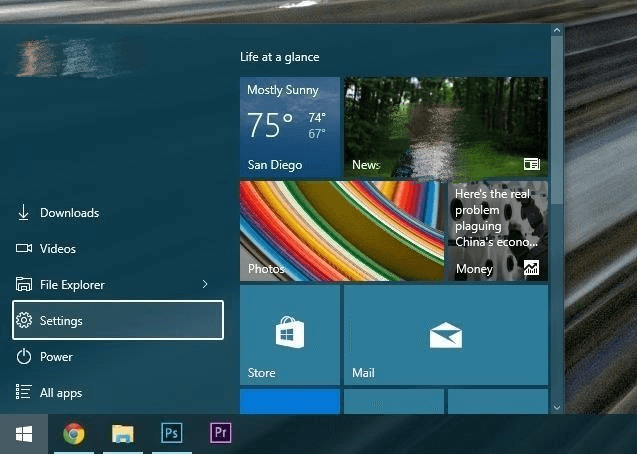
將出現一個藍屏,將您帶到另一個窗口。 在這裡,將有大量的選擇。 只需選擇 疑難解答 從選項列表中。 應該有 刷新 或 重設 選項在這裡。 兩者都不是我們的目標,因此請轉到“高級”選項,然後選擇 “系統還原”.
在這一點上,您無需等待系統完成就無需執行任何操作 恢復東芝筆記本電腦。 不應花費太長時間,但這仍然取決於筆記本電腦中是否包含大量數據。 無論哪種方式,讓我們開始最後一種方法。
“工廠重置”與“魅力欄”緊密相連,因為它們都是Windows的內置功能。 兩者之間的差異並不是不可思議的,但也不是那麼重要。 無論如何,這是您需要遵循的步驟 恢復東芝筆記本電腦:
訪問 出廠重置 功能,您必須轉到Windows的“恢復”部分。 通過按開始 勝利鍵+我 在鍵盤上啟動 設置 應用程序。 在這裡選擇 更新與安全。 在此部分下,選擇 恢復。 然後,您將被帶到另一個屏幕。 在下面 重置此PC, 點擊 開始行動.
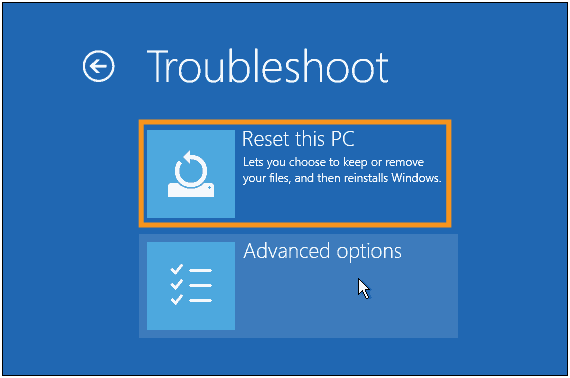
單擊“入門”後,您將獲得另一個窗口 重置此PC。 這裡有兩個選項,即“保持我的 文件” 和“刪除一切'。 選擇 保存我的文件 如果您不想遇到數據丟失的情況,並且 刪除一切 如果您沒有任何重要文件。 這兩個選項有不同的說明。 和 '保存我的文件,您將獲得要重置的程序列表。 只需點擊 下一頁 然後 重設。 為了 '刪除一切',將詢問您是否要重置選定的驅動器或所有驅動器。 選擇要繼續的選項,然後按照屏幕上的說明進行操作。
無論您選擇哪種選擇,您都將最終 恢復東芝筆記本電腦。 您要做的就是等待過程完成。 完成後,您應該擁有一台新恢復的東芝筆記本電腦。
人們也讀如何註冊FoneDog數據恢復數據錯誤循環冗餘檢查快速修復
不同的人嘗試恢復其東芝筆記本電腦的原因不同。 這可能是為了提高性能,清除磁盤空間等等。 不管什麼原因 恢復東芝筆記本電腦 毫無疑問,這是非常明智的舉動。
儘管如此,您必須確保在此過程中不會丟失文件。 因此,我們建議您首先創建一個備份。 完成後,您將無需擔心任何問題即可還原設備。
發表評論
留言
熱門文章
/
有趣無聊
/
簡單難
謝謝! 這是您的選擇:
Excellent
評分: 4.6 / 5 (基於 70 個評論)